По вашему запросу ничего не найдено :(
Убедитесь, что запрос написан правильно, или посмотрите другие
наши статьи:
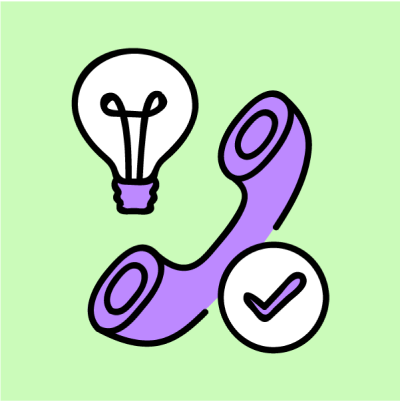
В статье будет рассмотрена пошаговая настройка факса для FreePBX 13-й версии + Asterisk 13 версии.
В веб-интерфейсе произошло много изменений, однако, это так же коснулось и алгоритмов настройки. Пункт в настройках остался на том же месте – Settings → Fax Configuration
По какой-то неведомой причине при попадании в это меню, он уже называется «Fax Options»
Пройдемся по пунктам меню:
Default Fax header – идентификатор, который будет указан на каждом листе отправленного факса, к примеру ФИО сотрудника, отправившего факс. :
Default Local Station Identifier – как правило, номер факса:
Outgoing Email address – адрес, который будет в поле «От» :
Email address – почтовый адрес, на который приходит факт если использовать фича-код «Набрать Системный Факс», или если не указан никакой другой адрес. :
Error Correction Mode – Режим исправления ошибок (ecm) :
MaximumMinimum transfer rate – соответственно скорость передачи (дефолтное значение - 14400) :
Default Paper Size – размер документа, который будет использоваться, если документ не попадает ни под какой стандарт
Следующим шагом будет создание экстеншена (Applications → Extensions → Quick Create Extension):
В поле «Type» можно выбрать значение как «Virtual», так и любой другой – большого значения это не имеет.
Примечание: Во втором шаге быстрого создания экстеншена можно сразу указать e-mail адрес, на который будут приходить факсы.
Далее необходимо открыть панель управления пользователями: Admin → User Management и нажать на иконку «Открыть» (первая с левого края).
Далее необходимо проверить указан ли e-mail адрес у данного пользователя, и, если да – нужно перейти в поле «Fax», и в поле «Enabled» указать «Yes», так же, как и в поле «Store Locally».
В общем и целом, на этом настройка факса для приёма завешена. Теперь можно отправить любой вызов на факс, т.к в “Inbound Routes” появилась опция «Fax Recipient»
Ниже приведу приведу скриншот из меню настройки IVR (Applications → IVR → Add New).
Необходимо выбрать в поле Destination – Fax Recipient – test (1000) . Это именно тот пользователь, что был нами создан.
Теперь, при наборе номера и нажатии «9» в голосовом меню вы услышите столь знакомый тоновый сигнал факса.
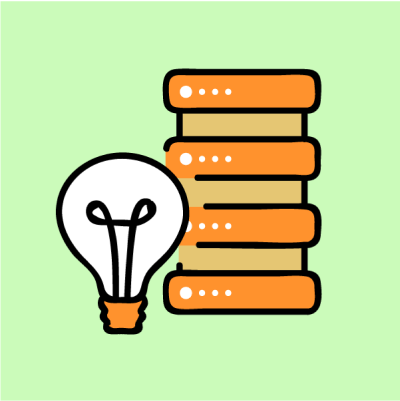
Итак, вы хотите стать администратором Windows Desktop? Однако прежде чем вы сможете это сделать, вам необходимо знать несколько ключевых навыков. В этой подробной статье мы расскажем о каждом из этих навыков и о том, как вы можете ими овладеть.
1. Развертывание и обновление Windows
Самая фундаментальная задача администратора Windows - это развертывание операционных систем. Это означает установку текущей версии Windows на устройства организации. Традиционно для этого требовалась установка Windows с использованием существующего образа. Поскольку это требует так много времени и усилий со стороны администраторов настольных компьютеров, сегодня большинство организаций используют более автоматизированный подход.
Есть несколько способов сделать это, и вы должны понимать их все, потому что не все организации развертывают Windows одинаково. Динамический подход к развертыванию позволяет развертывать Windows быстрее, чем традиционный подход, с помощью различных методов, в то время как современный подход к развертыванию продвигает эту концепцию еще на один шаг - позволяя пользователям самостоятельно развертывать ОС с помощью Windows Autopilot и обновления на месте.
В организациях, которые решили не внедрять автопилот для своих пользователей, существуют следующие динамические подходы:
Активация подписки. Некоторые версии Windows позволяют легко установить обновленную версию Windows с помощью простого процесса активации без необходимости вводить ключи или выполнять перезагрузку. Но у этого метода есть ограниченные варианты использования.
Присоединиться к Azure Active Directory (AAD). В организациях, которые внедрили AAD, пользователь может настроить свое новое устройство Windows с помощью AAD, просто введя свой идентификатор и пароль.
Пакеты подготовки. Вы можете развернуть Windows с помощью автономного пакета, созданного конструктором образов и конфигураций Windows (ICD - Windows Imaging and Configuration Designer). Этот процесс занимает меньше времени, чем традиционный подход к развертыванию, но занимает больше времени, чем другие методы.
Администратор Windows должен не только понимать, как реализовать эти подходы, но и как настраивать, развертывать и управлять обновлениями ОС, а также как управлять аутентификацией устройств.
2. Управление и защита устройств
Сегодня безопасность является насущной проблемой для каждой организации, поскольку одно-единственное нарушение данных может серьезно повредить даже крупнейшую из компаний. По этой причине одной из самых важных задач администратора рабочего стола Windows является безопасное управление устройствами организации и их защита.
Администраторы настольных компьютеров должны научиться использовать два основных инструмента Windows для управления устройствами и их защиты: InTune и Defender.
Microsoft Intune
Этот облачный инструмент позволяет вам управлять настройками, функциями и безопасностью всех устройств, которые используются в организации, включая собственные устройства (BYOD) и те, которые используют ОС, отличные от Windows. Вы должны не только знать, как регистрировать устройства в Intune, но и как настраивать параметры приложения и создавать отчеты инвентаризации.
Windows Defender
Как пользователь Windows, вы можете думать об этой программе как о еще одном антивирусном приложении. Но в нем есть много функций безопасности корпоративного уровня, которые вам также необходимо освоить. Это включает в себя:
Application Guard: Помогает организациям изолировать сайты, которые они сочли ненадежными.
Credential Guard: Предотвращает кражу злоумышленниками учетных данных, которые могут быть использованы для атак.
Exploit Guard: Добавляет Defender возможность защиты от вторжений.
Advanced Threat Protection: Помогает организациям предотвращать, обнаруживать, исследовать сложные угрозы и реагировать на них.
Application Control: Позволяет организациям контролировать, какие драйверы и приложения могут запускать устройства Windows.
Наконец, как администратор рабочего стола вы должны знать, как эффективно контролировать безопасность и состояние устройства с помощью различных распространенных аналитических инструментов.
3. Управление приложениями и данными
Подобно тому, как администратор Windows должен развертывать Windows и управлять этими развертываниями, администратор также должен развертывать приложения - и управлять ими и их данными. Пользователи зависят от своих приложений при выполнении своей работы, и вы должны убедиться, что они могут получить к ним надлежащий доступ.
Как администратор, вы должны знать различные средства развертывания, обновления и управления приложениями в современной организации. В зависимости от политик и требований вашей организации вы сможете сделать это через Intune, Microsoft Store для бизнеса или Office 365 ProPlus.
Вы также должны знать, как назначать приложения в группу и как подготовить приложение с помощью сайдлодинга, который представляет собой передачу мультимедиа с использованием таких методов, как USB, Bluetooth, Wi-Fi или карты памяти.
Поскольку мобильные устройства становятся все более важным компонентом ИТ-инфраструктуры предприятия, вы также должны управлять приложениями, которые работают на этих устройствах, и их данными. Это делается с помощью так называемого управления мобильными приложениями (MAM - mobile application management). Это влечет за собой планирование, реализацию и управление политиками MAM, а также реализацию и настройку различных схем защиты информации.
4. Настройка сетевого подключения.
Это очень важная область. Без подключения пользователи просто не могут выполнять свою работу. Таким образом, ничто не расстраивает их больше, чем отсутствие связи.
Когда вы станете администратором, вы должны обладать значительным опытом настройки всех аспектов сетевого подключения. Это может повлечь за собой настройку IP-настроек устройств и настроек мобильной сети (включая профили Wi-Fi), а также настройку любого клиента виртуальной частной сети (VPN), поддерживаемого организацией.
Что еще более важно, вы должны обладать навыками как для устранения распространенных проблем с подключением, с которыми сталкиваются пользователи, так и для способности их своевременно решать. Кроме того, поскольку так много сотрудников работают удаленно, дома или вне офиса, также важно иметь навыки настройки удаленного подключения. Это может включать настройку доступа к удаленному рабочему столу и инструментов удаленного управления, таких как:
Remote Desktop: Удаленный рабочий стол - это программное обеспечение, которое позволяет пользователю на одном компьютере получать доступ к другому компьютеру, как если бы он находился перед ним.
Remote Management: Это инструмент Windows, который удаленно управляет оборудованием устройства, позволяя диагностировать и устранять проблемы.
PowerShell Remoting: PowerShell - это инструмент для создания сценариев администратора Windows, а удаленное взаимодействие PowerShell - это запуск сценария на удаленном компьютере.
5. Управление политиками и профилями
Чтобы организация и ее устройства работали бесперебойно и последовательно, администратор рабочего стола Windows должен иметь возможность управлять широким спектром политик и профилей пользователей и устройств. В сегодняшнем мире, который все больше ориентируется на облачные технологии, для этого необходимо использовать комбинацию локальных инструментов, таких как Configuration Manager и Group Policy, и облачных инструментов, таких как AAD и Intune, и вы должны освоить эти инструменты:
Configuration Manager: Инструмент Configuration Manager позволяет, среди прочего, настраивать политики и профили устройств Windows.
Group Policy: Инструмент групповой политики обеспечивает централизованную настройку политик и профилей в среде Active Directory.
Azure Active Directory (AAD):
Администраторы десктопов должны иметь возможность рекомендовать, планировать и внедрять политики совместного управления, которые объединяют эти инструменты. Кроме того, у вас должна быть возможность переносить политики в политики управления мобильными устройствами (MDM). Также важны навыки планирования, внедрения и управления политиками условного доступа и соответствия устройств.
Как администратор вы можете дополнительно нести ответственность за планирование, внедрение и управление профилями устройств, и вам, возможно, придется настроить профили пользователей, параметры синхронизации и перенаправление папок.
Заключение
Потребуется время, чтобы накопить знания, необходимые для успешного администратора Windows. Однако при правильном обучении, ресурсах и подходе к обучению вы можете развить необходимый набор навыков. Как только вы это сделаете, у вас будет возможность расширить не только свою карьеру, но и свой опыт в сфере ИТ.
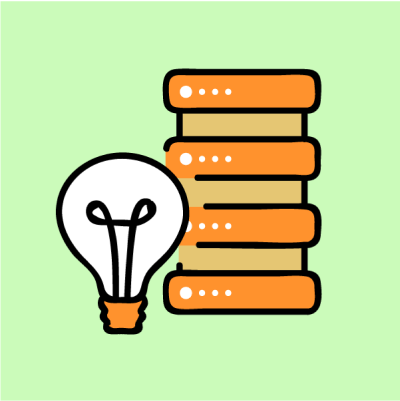
Данная тема наиболее важная из всех пред идущих, в ней пойдет речь об управлении пакетами.
Установка, удаление, обновление пакетов. Поиск пакетов и их зависимостей. Получение полной информации о пакетах.
Dpkg утилита управления пакетами в Debian системах и во всех операционных системах которые от нее пошли это mint, Ubuntu и другие. Утилита достаточно большая и работать с ней не очень удобно, поэтому обычно предпочитают использовать более распространённый пакетный менеджер apt. Сама утилита имеет большое количество ключей, в добавок значение ключей зависит от регистра ключа. Заглавная буква в ключе или прописная, имеют разный функционал. Основные ключи:
-I перечень пакетов в системе;
-L перечень файлов в пакетах;
-s информация о статусе пакета;
-S поиск пакета, содержащего данный файл;
-i установка пакета;
-I информация о пакете в файле *.deb;
-r простое удаление пакета;
-P удаление пакета вместе с конфигурационными файлами.
Dpkg-reconfigure переконфигурация пакета. Можно сказать, что это мастер настройки пакета. Полезная утилита.
Теперь посмотрим, как это работает вводим dpkg --help:
Dpkg сложная низкоуровневая утилита, имеет кучу настроек, на скриншоте приведен вывод справки по ней. Если мы просмотрим внимательно то, в конце справки мы увидим рекомендацию использовать менеджер управления пакетами apt или aptitude. Утилита dpkg используется для каких-то очень тонких настроек пакетов. Можно посмотреть список установленных пакетов в системе dpkg -l . В системе их установлено их достаточно много, поэтому для поиска нужного использовать grep.
dpkg -s mc посмотрим статус пакета midnight commander.
И видим, что пакет mc, он установлен, размер его, архитектуру (разрядность), зависимости. Используя, ключ S, мы можем посмотреть в какой пакет входит данная программа. Программа mc входит во множество пакетов. А вот, например, /bin/ls входит в базовые утилиты ядра, о чем вы можете убедится, набрав команду с ключом S, т.е в базовый состав любого дистрибутива Ubuntu.
Можем посмотреть более подробно работу с пакетом, для этого можно скачать какой-нибудь пакет, например, webmin небольшая графическая утилита для управления unix сервером. Скачиваем и кладем, например, в /opt. Переходим в директорию, где находится наш пакет cd /opt, далее мы можем посмотреть информацию по данному пакету dpkg I /opt/ webmin_1.955_all.deb. Мы можем увидеть версию пакета и краткое описание, в котором говорится, что при установке будет установлен вебсервер и мы получим через него управление к базовым сервисам.
Установим пакет dpkg i /opt/ webmin_1.955_all.deb. dpkg не умеет ставить зависимости именно этим он плох. Есть ключи, которые позволяют ставить зависимости, но по умолчанию он не умеет.
При установке система выдала ошибки, на то что необходимые зависимости не установлены, но набирая информацию о пакете можно увидеть, что пакет webmin уже установлен. Но он не будет работать т. к. зависимости необходимые для работы не установились, но сам dpkg его установил.
Можно его удалить командой dpkg r webmin, т. к. мы конфигураций не писали и ничего с данным пакетом не делали, если бы мы уже поработали необходимо было бы удалять через ключ p. После этой команды если посмотреть статус пакета, то мы увидим deinstall т.е удален.
Еще можно посмотреть команду dpkg-reconfigure. Используется для переконфигурирования пакетов. Например, можно реконфигурировать временную зону dpkg-reconfigure tzdata. Таким образом открывается удобный мастер и мы можем прям налету изменить параметры пакета.
Еще надо сказать, что у dpkg , есть свой конфигурационный файл. Располагается он /etc/dpkg/dpkg.cfg
APT
APT Advance Packaging Tool Программа для работы с пакетами в Debian системах. Продвинутый пакетный менеджер, причем иногда используется в дистрибутивах, основанных на Mandriva.
В основном используется несколько утилит:
apt-get - утилита для скачивания и установки пакетов;
apt-cache утилита для поиска пакетов;
aptitude - утилита полного управления пакетами с опцией псевдографики;
Для работы с пакетным менеджером нам так же понадобится понятие репозитория.
/etc/apt/source.list - список репозиториев.
Вот так у нас выглядит файл справки по apt-get --help. У программы, как видно есть свои ключи. Теперь попробуем сделать apt-get update данная команда обновляет список всех репозиториев, команда проверяет, какие новые места появились откуда можно скачать обновления, т.е. просто обновляется информация об источниках обновлений. Если мы хотим поискать обновление пакетов и их установить, то мы используем команду apt-get upgrade. Данная команда проверяет все установленное ПО на наличие обновлений и, если находит предлагает установить обновление. Данную процедуру рекомендуется делать, сразу после установки свежей Операционной системы. В дальнейшем перед данной операции обязательно сделайте Резервную копию данных!
Для установки любого дополнительного программного обеспечения мы можем воспользоваться apt-get install gmail-notify. Для удаления мы можем использовать ключ remove.
При инсталляции программного обеспечения зачастую ставится куча зависимостей, которые необходимы для корректной работы основного программного пакета, а при удалении с ключом remove данные зависимости остаются. Для того чтобы очистить систему от неиспользуемых зависимостей рекомендуется использовать ключ apt-get autoremove.
Теперь мы можем посмотреть apt-cache, как работает. Для начала справку. apt-get help
Это инструмент для поиска информации в двоичных файлах, у него тоже есть куча настроек и ключей.
Попробуем воспользоваться поиском. apt-cache search gmail ищем все пакеты, где может встречаться "gmail".
Мы можем посмотреть информацию по какому-либо пакету например: apt-cache show gnome-gmail. Утилита показывает размер, название, кто произвел, архитектура и краткое описание пакета.
С помощью команды и ключа apt-cache depends gnome-gmail мы можем посмотреть от каких зависимостей зависит пакет. Т.е. без каких пакетов программное обеспечение работать не будет.
Мы можем посмотреть обратные зависимости apt-cache rdepends gnome-gmail т.е. кто зависит от данного программного обеспечения.
Далее посмотрим утилиту aptitude.
Данная утилита по умолчанию не идет и ее необходимо установить apt-get install aptitude. Посмотрим справку по данной утилите aptitude help.
Так же мы можем увидеть, что это такая же программа по управлению пакетами как apt-get и apt-cache. Те же самые команды и ключи, за исключением того, что здесь есть графика и мы можем написать aptitude и попасть в графическую оболочку.
Можно зайти, например, в не установленные пакеты и установить, что необходимо. Для этого необходимо встать на интересующий пакет и нажать знак плюса и нажимаем g, для произведения действия. Для выхода из графического режима используем q.
Теперь рассмотрим репозитории, то место, где хранится вся информация о пакетах, которые мы можем использовать скачивать обновления и сами пакеты. Это как в windows есть центральный узел обновления windows update, так и в Linux есть узлы , как родные , так и сторонние для обновлений.
Смотрим cat /etc/apt/sources.list
Вот в таком виде хранятся репозитории в Ubuntu, которые подключены. Хранилища пакетов. У нас есть 2 вида указателей. Deb файлы исходники и deb-src файлы исходники. Далее у каждой строчки указателе есть ссылка в интернете и далее описание дистрибутива. Далее есть несколько видов репозиториев. Main - это основной репозиторий. Не требует установки дополнительных пакетов и является официально поддерживаемым от производителей Ubuntu. Есть пакеты, которые помечены restricted это пакеты, которые содержат частично свободное программное обеспечение, т.е. не полностью свободное программное обеспечение. Есть еще universe это дистрибутивы Ubuntu управляемые сообществом официально не поддерживаются, но есть куча энтузиастов. Есть пакеты multiverse - это пакеты, которые не соответствуют политики свободно распространяемого программного обеспечения. Ничего не мешает нам дописать свои репозитории. Это можно сделать через специальную команду из консоли или просто отредактировав файл. Это необходимо делать, когда у нас есть, какое-либо программное обеспечение, которое не обновляется в составе операционной системы. Если мы добавили репозиторий самостоятельно, то обязательно необходимо сделать apt-get update. Для того, чтобы операционная система перечитала список репозиториев.
